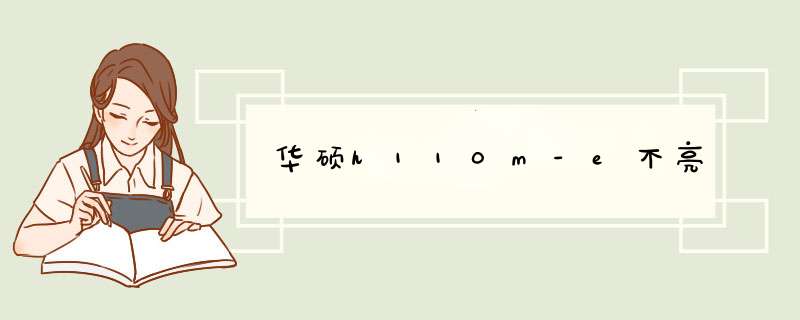
一、确认电源
a 确认电源线的连接,插座是否如下图所示插好。如果延长线上有主电源开关,请确保它是开着的状态。若依旧不能开机,可以尝试更换电源延长线和插座
b 确保电源供应器背面的电源开关已打开,如下图:
c 确认插入主板的ATX电源接口是否插入正确。有些主板可能包含8-pin EATX12V_1,4-pin EATX12V_2和24-pin EATXPWR,为了主板能提供更好的稳定性,建议三个接口都连接到电源供应器(如下的型号是PRIME Z490M-PLUS)
d 尝试更换已知正常的电源供应器。
二、确认CPU
1 确保cpu和主板是兼容的。
b 若显示线是接板载显示输出,请先到CPU厂商Intel或AMD的官网确认,您安装的CPU是否支持板载显示输出
c 若确认CPU支持板载显示输出,但依旧开机无显示,请尝试重新安装CPU,并检查CPU pin脚或CPU插槽是否有如下所示的脏污。若有,请清除再尝试
d 检查CPU pin脚是否有损坏。若是,请更换一个已知没有问题的CPU
三、确认内存
a 重新安装内存,确认内存是否如下图所示完全插入
b 如果同时安装两个或两个以上内存无法开启,尝试确认先接一个内存是否可以开启,再依次接上其余内存,排除有问题的内存
c 请尝试更换官网内存支援清单中的一组内存
d 根据主板用户手册中[内存建议设置]尝试:
(举例: PRIME Z390-A)
四、确认显卡
若主板接入的独立显卡无显示输出,请按照如下步骤排查并确认
a 请尝试重新插拔并安装显卡,确认显示线有正确接到显示输出口
b 请尝试从主板的板载显示输出(如果CPU无板载显示输出功能,请忽略这个步骤)。断电后,先移除独立显卡,将显示器连接线连接到板载显示输出接口,如下图绿色框位置。若接入板载显示输出口有显示,这表示独立显卡有问题,请更换一个已知没有问题的显卡
(注意:不同独立显卡的输出口可能根据不同系列和型号有所不同)
c 若所接独立显卡有电源接口,确认电源接口是否有插入正确,如下图:
五、确认显示器
a 先检查显示器是否有正常通电,查看显示器指示灯是否有正常亮起,确保显示器电源线正确连接。
可以尝试打开再关闭开关,注意显示器是否有反应,如果关闭再打开显示器,屏幕提示‘无信号’或者‘no signal’,表明显示器正常通电
b 确认显示器端是否有把讯号线(VGA / DVI / HDMI / DisplayPort)接好-也确认连接线另一端己接牢在计算机的显示输出(显卡),尝试将显示输出线的2端重新插拔确认,并确定所有针脚均未弯曲
c 确认显示器的显示输出设置是否正确,例如当前接入计算机的是HDMI接口,则显示器的显示输出需要选择为HDMI显示输出
d 更换其他相同的连接线(VGA / DVI / HDMI / DisplayPort)再确认
e 把显示器接在其他计算机上,确认显示器是否正常输出,排除显示器问题
六、最少外接设备测试开机
请按照如下说明移除所有的外接设备并再次确认。
a 保留接在主板上的CPU, CPU散热风扇和一根内存。
b 从主板上移除所有的USB设备和外接卡,包括鼠标,键盘,USB随身碟,固态硬盘,外接PCI-E卡等等。
c 移除连接到主板上的所有线,包括网线,音频线,只留下显示线来确保显示。
d 然后尝试开启计算机,如果可以正常开机,也许问题来源于被移除的外接设备或线材。逐一尝试插入外接设备或线材,直到你发现哪个外接设备或线材引起这个问题。
七、若依旧无显示输出,尝试断电后:清除CMOS
八、若您的主板支持华硕Q-LED功能, 还可以参考:华硕Q-LED故障排除
九、您还可以通过机箱接在主板上的蜂鸣器发出的声音,进行故障排除。
PRIME H510M-E主板示意图如下图所示:
一、CPU安装
CPU安装在中央处理器插槽位置(1)
安装时请注意将CPU倒三角与CPU缺角位置相匹配,并小心轻放
盖上后将支撑杆向下按,d出CPU盖
二、显卡安装
显卡安装在PCIEX16位置(3)
安装前建议先将主板安装在机箱内
注意主板端口与机箱挡板对应
主板用螺丝固定好后,找到PCIEX16插槽,将显卡金手指与插槽对应后按下
三、硬盘安装
硬盘需根据不同类型,接不同接口(SATA、M2、PCIE)
建议使用“华硕官网”-“服务与支持”-“CPU/内存支持清单”推荐的设备
SATA硬盘需要使用一根SATA线连接硬盘和主板
并且需要给硬盘连上供电
四、电源线连接
电源需连接主板上电源插槽(5)
24PIN连接24PIN供电端口
4PIN连接4PIN供电端口
8PIN连接8PIN供电端口
欢迎分享,转载请注明来源:内存溢出

 微信扫一扫
微信扫一扫
 支付宝扫一扫
支付宝扫一扫
评论列表(0条)